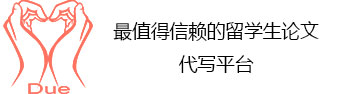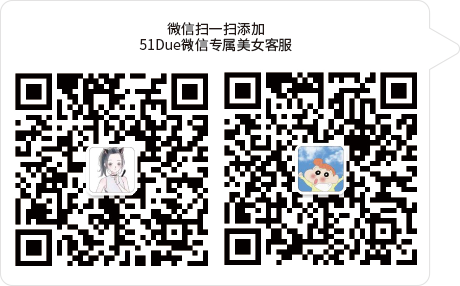服务承诺
 资金托管
资金托管
 原创保证
原创保证
 实力保障
实力保障
 24小时客服
24小时客服
 使命必达
使命必达
51Due提供Essay,Paper,Report,Assignment等学科作业的代写与辅导,同时涵盖Personal Statement,转学申请等留学文书代写。
 51Due将让你达成学业目标
51Due将让你达成学业目标 51Due将让你达成学业目标
51Due将让你达成学业目标 51Due将让你达成学业目标
51Due将让你达成学业目标 51Due将让你达成学业目标
51Due将让你达成学业目标私人订制你的未来职场 世界名企,高端行业岗位等 在新的起点上实现更高水平的发展
 积累工作经验
积累工作经验 多元化文化交流
多元化文化交流 专业实操技能
专业实操技能 建立人际资源圈
建立人际资源圈Manual
2013-11-13 来源: 类别: 更多范文
Orion Συνοπτικό εγχειρίδιο χειρισμού
ριν από οτιδήποτε άλλο, αισθανόμαστε την ανάγκη να σας ευχαριστήσουμε για την επιλογή του προγράμματος Orion. Η επιλογή σας αυτή ήταν η καλύτερη δυνατή μια και η ειδική αυτή έκδοση είναι ένα μοναδικό προϊόν τεχνολογίας αιχμής στο χώρο της μηχανοργάνωσης των Ινστιτούτων Ξένων Γλωσσών και ευθυγραμμίζεται απολύτως με τις ανάγκες και τον τρόπο λειτουργίας του ιδρύματός σας. Στο εξής, η ΔΥΝΑΜΙΚΗ θα είναι για σας ένας καταρτισμένος σύμβουλος και ένας συνεπής συνεργάτης, πρόθυμος να προσφέρει στην πρόοδο της επιχείρησής σας. Σας παρακαλούμε να διαβάσετε προσεκτικά αυτό το εγχειρίδιο. Αυτό θα συνεισφέρει στο να αποφύγετε ερωτήσεις που θα μπορούσαν να απαντηθούν με -όλο κι όλο- έναν αριθμό σελίδας. Η χρήση του προγράμματος Orion σημαίνει και την αποδοχή εκ μέρους σας των παρακάτω όρων:
Ο δημιουργός του, Σπύρος Γαρδικιώτης, διατηρεί όλα τα δικαιώματα και τον τίτλο του κατόχου του προγράμματος. Από περιορισμένη εγγύηση ενός έτους καλύπτεται μόνο το υλικό μέσο στο οποίο γράφεται το πρόγραμμα (π.χ. CD). To ίδιο το πρόγραμμα δεν καλύπτεται από κανενός είδους εγγύηση και ο κατασκευαστής δεν φέρει οποιαδήποτε ευθύνη, άμεση ή έμμεση, για ζημιά που μπορεί να προκύψει από τη χρήση του προγράμματος. Δεν επιτρέπεται αντιγραφή του προγράμματος για κανένα λόγο παρά μόνο για αντίγραφα ασφαλείας. Ένα αντίτυπο -πρόγραμμα- επιτρέπεται να χρησιμοποιείται σε ένα μόνο υπολογιστή κάθε φορά. Δεν επιτρέπεται δηλαδή η χρήση ενός αντιτύπου του προγράμματος Orion σε πάνω από έναν υπολογιστές ταυτόχρονα εκτός αν έχει δοθεί ειδική γραπτή άδεια. Η ανατύπωση του παρόντος εγχειριδίου (manual) επιτρέπεται μόνο για προσωπική χρήση. Λόγω της πολιτικής της συνεχούς αναβάθμισης του προγράμματος είναι δυνατό οι πληροφορίες που περιέχονται στο παρόν να αποκλίνουν κατά τι από την έκδοση του προγράμματος που σας χορηγήθηκε. Ο κατασκευαστής διατηρεί τη δυνατότητα της αλλαγής χωρίς προειδοποίηση τμήματος ή όλου του προγράμματος.
Π
Ο απαιτούμενος εξοπλισμός
Για να λειτουργήσει σωστά το πρόγραμμα Orion απαιτείται:
Ένας Η/Υ πλήρως συμβατός με το λειτουργικό σύστημα Windows 98 ή μεταγενέστερο. Δεικτική συσκευή (ποντίκι) συμβατή με το παραπάνω λειτουργικό Eνας εκτυπωτής απολύτως συμβατός με το παραπάνω λειτουργικό Για τη λειτουργία εκτύπωσης πτυχίων το πρόγραμμα Microsoft Word 97
' '
Πως να διαβάσετε αυτό το εγχειρίδιο
Σας παρακαλούμε, πριν προχωρήσετε σε οτιδήποτε σχετικό με το πρόγραμμα, να αναγνώσετε ολόκληρο αυτό το εγχειρίδιο – έστω «στα πεταχτά». Μ' αυτό το τρό-
σελίδα 1
Orion Συνοπτικό εγχειρίδιο χειρισμού
πο θα διαμορφώσετε κάποια γνώμη για τη δομή και τη λειτουργία του προγράμματος και θα ξέρετε πού περίπου να ανατρέξετε αν συναντήσετε κάποια δυσκολία. Στο παρόν εγχειρίδιο θα βρείτε τους εξής συμβολισμούς, συντομογραφίες και ειδικές έννοιες:
Η/Υ είναι ο ηλεκτρονικός υπολογιστής. Ι/Ο είναι σύντμηση των λέξεων Input /Output - βλ. Παράρτημα Β'. Βλ. παρ. είναι σύντμηση των λέξεων: Βλέπε παράγραφο. «Πεδίο» εννοείται η περιοχή της οθόνης στην οποία εισάγονται στοιχεία από το χειριστή. «Δρομέας» είναι η κάθετη μπάρα που δείχνει που θα εισαχθεί κάποιο γράμμα ή αριθμός κατά την πληκτρολόγηση. « » σημαίνει διαδοχή επιλογών για την επίτευξη μιας εργασίας. Π.χ. Φάκελοι Μαθητές Εγγραφή… « » « » σημαίνουν ανενεργό ή ενεργό κουτάκι αντίστοιχα « » σημαίνει πάτημα του πλήκτρου του ποντικιού μία φορά « » σημαίνει πάτημα του πλήκτρου του ποντικιού δύο συνεχόμενες φορές σε μικρό χρονικό διάστημα.
σελίδα 2
Orion Συνοπτικό εγχειρίδιο χειρισμού
Το πρόγραμμα Orion είναι ένα ολοκληρωμένο πρόγραμμα διαχείρισης Εκπαιδευτηρίων με πολύπλοκη εκπαιδευτική οργάνωση και μισθολογική διαχείριση τα οποία, μεταξύ άλλων, μπορεί να συνδυάζουν ατομικά και ομαδικά μαθήματα. Η πρώτη έκδοση του Orion παρουσιάστηκε το Νοέμβριο του 1984 για το λειτουργικό σύστημα C.P.M. με το όνομα: MAR. Έκτοτε αναβαθμίζεται συνεχώς τελειοποιούμενο και προσαρμοζόμενο ακόμα και στις πιο ακραίες ανάγκες των εκπαιδευτικών ιδρυμάτων.
Η Εγκατάσταση του συστήματος
1. 2. 3. 4. 5. Ανοίξτε τον Η/Υ και περιμένετε να εμφανιστεί η επιφάνεια εργασίας των Windows. Βάλτε το CD που περιέχει το πρόγραμμα Orion στον οδηγό CD Εφόσον εμφανιστεί παράθυρο με τα περιεχόμενα του CD στο εικονίδιο «SETUP» Ακολουθήστε τις οδηγίες που σας δίνει το πρόγραμμα εγκατάστασης Εφόσον το πρόγραμμα εγκατασταθεί σωστά θα δημιουργηθεί μία καταχώρηση στην ενότητα Έναρξη Προγράμματα DYNAMIKH Orion. Επιλέγοντας αυτήν την καταχώρηση ξεκινάει το πρόγραμμα.
Αν η εγκατάσταση δεν ξεκινήσει αυτόματα αντικαταστήστε το βήμα 3. με τις παρακάτω ενέργειες.
στο εικονίδιο «Ο υπολογιστής μου» στο εικονίδιο του CD στο εικονίδιο «SETUP»
Εργασίες προετοιμασίας του προγράμματος
1. Φυλάξτε το CD στη θήκη του οποίου αναγράφεται ο αριθμός σειράς του προγράμματος 2. Την πρώτη φορά το πρόγραμμα θα σας ζητήσει την ημερομηνία έναρξης του τρέχοντος σχολικού έτους. Βάλτε την ημερομηνία από την οποία αρχίζετε τις εγγραφές φέτος (π.χ. 1/9/2007). 3. Εισάγετε τα στοιχεία του ιδρύματός σας από την εργασία: Εργαλεία Στοιχεία Ιδρύματος 4. Εισάγετε τα στοιχεία κάθε σχολής (αν έχετε περισσότερες από μία) από την ίδια εργασία. 5. Δημιουργήστε μαθήματα και σενάρια τάξεων. Το πρόγραμμα έχει ήδη έτοιμα Αγγλικά, Γαλλικά, Γερμανικά και Ισπανικά και τις τάξεις ευθυγραμμισμένες με το ευρωπαϊκό πλαίσιο γλωσσών αλλά, εφόσον επιθυμείτε, μπορείτε να το προσαρμόσετε από την εργασία: Εργαλεία Αρχείο Μαθημάτων-Τάξεων 6. Προεπιλέξατε σενάρια χρεώσεων για τα μαθήματα και τα πτυχία. Βλ. Μάθημα Οικονομικά Ομάδα χρεώσεων.
σελίδα 3
Orion Συνοπτικό εγχειρίδιο χειρισμού
Από το μενού Φάκελοι Μαθητές μπαίνουμε στο αρχείο σπουδαστών. Στο παρόν εγχειρίδιο οι λέξεις «Μαθητής» και «Σπουδαστής» χρησιμοποιούνται ως συνώνυμες Για να βγείτε από το παράθυρο μαθητές και να επιστρέψετε στην κεντρική οθόνη στο μενού [. Υπάρχει η δυνατότητα εύρεσης χωρίς να πατάτε το πλήκτρο Enter εφόσον μεταβάλετε το πεδίο «Χρόνος αναμονής μετά από κάθε πλήκτρο στην εύρεση σπουδαστή» από Εργαλεία Διάφορα Επιλογή λειτουργίας Μεταβλητές. Μία μέση τιμή είναι το 1200.
Διόρθωση στοιχείων μαθητή
Φάκελοι Μαθητές Διόρθωση στοιχείων σπουδαστή Ισχύει ότι ακριβώς και στην παράγραφο Καταχώρηση μαθητή
Μαθήματα
Από την καρτέλα του μαθητή επιλέξτε την ετικέτα "Μαθήματα"
σελίδα 5
Orion Συνοπτικό εγχειρίδιο χειρισμού
Μάθημα
Φάκελοι Μαθητές [Μαθήματα]
Καταχώρηση
στη γκρίζα περιοχή ή σε όποιο σημείο κάτω από τις ετικέτες Νέο μάθημα Μάθημα Συμπληρώστε τα στοιχεία. Ορισμένα είναι απαραίτητα. Ελέγξτε τα προσεκτικά. Μάθημα Διδάσκων Συμπληρώνεται μόνο σε περίπτωση κατά την οποία ο μαθητής δεν είναι ενταγμένος σε Group αλλά κάνει ιδιαίτερο. Σε κάθε άλλη περίπτωση ή σχέση Μαθητή - Διδάσκοντα προσδιορίζεται μέσω του Group (τμήματος). Οικονομικά Ομάδα χρεώσεων Με τα βέλη (< >) Επιλέγεται το οικονομικό σενάριο (ομάδα χρεώσεων) σύμφωνα με το οποίο θα χρεωθεί ο μαθητής για το μάθημα αυτό. Τα σενάρια που υπάρχουν ήδη στο πρόγραμμα είναι:
1) Εγγραφή + Δέκα δόσεις + τέσσερα εξέταστρα + προεγγραφή 2) Μόνο προεγγραφή 3) Καμμία χρέωση 4) Δέκα δόσεις (1η δόση, 2η δόση κ.τ.λ.) 5) Εγγραφή + Δέκα μήνες (Σεπ.-Ιούν.) +Εξέταστρα + προεγγραφή 6) Δέκα μήνες (Σεπ.-Ιούν.) 7) Εγγραφή + τέσσερις δόσεις + εξέταστρα 8) Εγγραφή + πέντε δόσεις + εξέταστρα + προεγγραφή 9) Χρέωση εξετάστρων πτυχίου (μία χρέωση) 10) Ολόκληρο έτος. Εγγραφή + (Σεπ-Αυγ) + 3 Εξέταστρα + Προεγγραφή 11) Μόνο θερινοί μήνες. Εγγραφή +(Ιουν-Αυγ) + Εξέταστρα + Προεγγραφή
Το προεπιλεγμένο σενάριο για τα μαθήματα είναι το 10 και για τα πτυχία ή δεξιότητες το 9. Οι προεπιλογές μπορούν να αλλάξουν από τα Εργαλεία Διάφορα Επιλογή λειτουργίας [Μεταβλητές] Οικονομικά Αμοιβή καθηγητή Μόνο στην περίπτωση κατά την οποία ο μαθητής κάνει ιδιαίτερο μάθημα Ορίστε τον τρόπο με τον οποίο αμοίβεται ο καθηγητής για αυτό το μαθητή και βάλτε το ποσόν εφόσον αμοίβεται με την ώρα ή το μαθητή και εφόσον η αμοιβή διαφοροποιείται από αυτήν που προσδιορίζεται στην καρτέλα του καθηγητή. βλ. Καθηγητές Επιλογή ομάδας χρεώσεων Επιλέξτε το οικονομικό σενάριο με το οποίο θα χρεώσετε τον σπουδαστή. Το προεπιλεγμένο σενάριο είναι: Εγγραφή + Δέκα μήνες + Εξέταστρα.
σελίδα 6
Orion Συνοπτικό εγχειρίδιο χειρισμού
Εφόσον καταχωρήσετε σωστά τα στοιχεία θα παρουσιαστεί η καρτέλα χρεώσεων του μαθήματος. βλ. Οικονομική Καρτέλα
Διόρθωση
στο συγκεκριμένο μάθημα Διόρθωση Ισχύει ότι και για την καταχώρηση ειδικού μαθήματος
Επανεγγραφή
στο συγκεκριμένο μάθημα Επανεγγραφή Μετά το τέλος του σχολικού έτους ο σπουδαστής σημειώνεται με το σημείο «'» ως ανενεργός (σε αναμονή). Δεν είναι ούτε γραμμένος ούτε διαγραμμένος. Επιλέξτε επανεγγραφή ώστε να γραφτεί για το νέο σχολικό έτος. Το ίδιο πρέπει να κάνετε αν ο μαθητής έχει διαγραφεί. Η καρτέλα που παρουσιάζεται είναι η ίδια με του νέου μαθήματος. Η επιλογή αυτή είναι ανενεργή εφόσον ο μαθητής είναι γραμμένος.
Ιστορικό
στο συγκεκριμένο μάθημα Ιστορικό Παρουσιάζεται καρτέλα που περιέχει πάνω τις εγγραφές και τις διαγραφές και κάτω τις εξετάσεις για το συγκεκριμένο σχολικό έτος το οποίο επιλέγεται με από τα βέλη της ετικέτας "σχολικό έτος". Μπορείτε να επιλέξετε μια συγκεκριμένη γραμμή με επί αυτής (στην αρχή της). Μπορείτε επίσης να διαγράψετε ορισμένες γραμμές με πάνω στο κουμπί με το σύμβολο . Το κουμπί εμφανίζεται μόνο για τις γραμμές που είναι δυνατό να διαγραφούν. Επί της καρτέλας μπορούν να γίνουν διορθώσεις σε ορισμένα πεδία. Δείξτε ιδιαίτερη προσοχή όταν διορθώνετε το ιστορικό του σπουδαστή.
Πιστοποιητικά - Βεβαίωση σπουδών
στο συγκεκριμένο μάθημα Πιστοποιητικά Πιστοποιητικά κ.τ.λ. σπουδών Εμφανίζεται παράθυρο από το οποίο μπορείτε: Βεβαίωση
Εντοπισμός Να εντοπίσετε στο δίσκο του Η/Υ τον κειμενογράφο με τον οποίο θέλετε να διαμορφώνετε και να τυπώνετε τα πιστοποιητικά. Διαμόρφωση Να διαμορφώσετε τον τύπο του πιστοποιητικού. Το πιστοποιητικό μπορεί να περιέχει οποιοδήποτε κείμενο και λέξεις κλειδιά (οδηγούς). Οι λέξεις κλειδιά κατά την δημιουργία αντικαθίστανται ως εξής:
Λέξη οδηγός Αντικατάσταση με
Λ_ΑΓΜ Λ_ΟΗ Λ_ΤΟΥΤΗΣ Λ_ΣΠΟΥΔΑΣΤΗΣ Λ_ΜΑΘΗΤΗΣ Λ_ΕΠΩΝΥΜΟ
Αριθμό γενικού μητρώου Το άρθρο "Ο" ή "Η" ανάλογα με το γένος Την αντωνυμία "του" ή "της" ανάλογα με το γένος Τη λέξη "σπουδαστής" ή "σπουδάστρια" Τη λέξη "μαθητής" ή "μαθήτρια" ανάλογα με το γένος Το επώνυμο του μαθητή
σελίδα 7
Orion Συνοπτικό εγχειρίδιο χειρισμού
Λ_ΟΝΟΜΑ Λ_ΠΑΤΡΩΝΥΜΟ Λ_ΓΠΑΤΡΩΝΥΜΟ Λ_ΗΜΓΕΝ Λ_ΕΤΟΣΓΕΝ Λ_ΤΟΠΟΣΓΕΝ Λ_ΟΔΟΣ Λ_ΠΟΛΗ Λ_ΤΚ Λ_ΣΧΟΛΗ Λ_ΜΑΘΗΜΑ Λ_ΑΤ Λ_ΑΦΜ Λ_ΔΟΥ Λ_ΙΣΤΟΡΙΚΟ Λ_ΓΕΝΜΑΘ Το όνομα του μαθητή Το πατρώνυμο Το πατρώνυμο στη γενική Την ημερομηνία γέννησης Το έτος γέννησης Τον τόπο γέννησης Την οδό και τον αριθμό Την πόλη Τον ταχυδρομικό κώδικα την σχολή (Ωδείο, μπαλέτο κ.τ.λ.) Το ειδικό μάθημα Τον αριθμό ταυτότητας Τον αριθμό φορολογικού μητρώου Την δημόσια οικονομική υπηρεσία Το ιστορικό του ειδικού μαθήματος Το σύνολο των γενικών μαθημάτων στα οποία έχει βαθμό
Δημιουργία Να δημιουργηθεί το πιστοποιητικό του σπουδαστή για το επιλεγμένο μάθημα σύμφωνα με το ιστορικό του.
Τίτλοι σπουδών
στο συγκεκριμένο μάθημα Πιστοποιητικά κ.τ.λ. Τίτλος σπουδών Εμφανίζεται παράθυρο από το οποίο μπορείτε να διαμορφώσετε και να εκδώσετε τίτλους σπουδών (πτυχία, διπλώματα, ενδεικτικά). Εφόσον έχει εκδοθεί ένας τουλάχιστον τίτλος σπουδών τα πεδία γεμίζουν με τα στοιχεία του τελευταίου τίτλου που εκδόθηκε. Αυτό γίνεται για να μην πληκτρολογείτε εκ νέου ονόματα επιτροπής κ.τ.λ. Κανένα στοιχείο δεν καταχωρείται αν δεν πατηθεί το κουμπί «Καταχώρηση». Απαραίτητη προϋπόθεση για την έκδοση τίτλων σπουδών είναι η σωστή εγκατάσταση στον υπολογιστή σας του Word για Windows και η ενεργοποίηση των μακροεντολών στο παραπάνω πρόγραμμα. Δημιουργία Δημιουργεί μια νέα καταχώρηση με απροσδιόριστο τίτλο σπουδών και τα στοιχεία του τελευταίου τίτλου σπουδών στα πεδία. Συμπληρώστε τα πεδία με τα πραγματικά στοιχεία. Καταχώρηση Καταχωρούνται τα στοιχεία που υπάρχουν στα πεδία στην γραμμή που έχει σημειωθεί. Εκτύπωση Καλεί το Word και διαμορφώνει τον τίτλο σπουδών Διαγραφή Διαγράφει τη σημειωμένη καταχώρηση
σελίδα 8
Orion Συνοπτικό εγχειρίδιο χειρισμού
Διαμόρφωση εντύπου Καλεί το Word με το υπόδειγμα του τίτλου ώστε να μπορέσετε να το διαμορφώσετε κατά το δοκούν. Οι λέξεις οδηγοί που αντικαθίστανται με τα στοιχεία του σπουδαστή ή του τίτλου περιγράφονται στον παρακάτω πίνακα.
Λέξη οδηγός
[αρσενικό\θηλυκό]
Αντικατάσταση με
institute register SNUM Studentname Fathername FathernameG birthplace birthyear section degree degreeG mainlesson mainlessonG schoolyear regnumber member1,2…5 DegreeRank Lesson1,2…20 Rank1,2…20 examsdate Director Teacher Newlevel Point1 Point2
Παραμένει μόνο ένα από τα δύο, χωρισμένα από «\» μέλη, ανάλογα με το φύλο. Η ονομασία του ιδρύματος Ο αριθμός αδείας του ιδρύματος Ο αύξων αριθμός του τίτλου Το όνομα του σπουδαστή Το πατρώνυμο Το πατρώνυμο στη γενική Ο τόπος γέννησης Το έτος γέννησης Η σχολή που ανήκει το μάθημα Ο τύπος του τίτλου σπουδών (πτυχίο, δίπλωμα, κ.τ.λ.) Ο τύπος στη γενική Το κύριο μάθημα για το οποίο δίνεται ο τίτλος Το κύριο μάθημα στη γενική Το σχολικό έτος Ο αριθμός απόφασης για τη συγκρότηση της επιτροπής Τα μέλη της επιτροπής Ο βαθμός του τίτλου Τα προαπαιτούμενα πτυχία ή οι δεξιότητες που συνοδεύουν αυτό το μάθημα Οι βαθμοί των πτυχίων ή δεξιοτήτων αντίστοιχα Η ημερομηνία εξετάσεων Ο διευθυντής του ιδρύματος Ο διδάσκων Η τάξη στην οποία πέρασε τελευταία Ο πρώτος βαθμός Ο δεύτερος βαθμός
Εξετάσεις
στο συγκεκριμένο μάθημα Εξετάσεις Καταχώρηση εξέτασης Εμφανίζεται η καρτέλα Εξετάσεις. Εδώ καταχωρείτε μία εξέταση του σπουδαστή ως εξής:
1) Επιλέξτε τον τύπο των εξετάσεων από τα κουμπιά πάνω δεξιά. Οι τύποι είναι: Προαγωγικές Περνάει στην επόμενη τάξη Επαναληπτικές Προαγωγικές εξετάσεις που γίνονται στη νέα χρονιά αλλά αφορούν την προηγούΑπολυτήριες Κατατακτήριες Επιθεώρηση 2) Επιλέξτε τη νέα τάξη που περνάει ο σπουδαστής 3) Βάλτε ένα τουλάχιστον βαθμό αν αυτό απαιτείται από τον τύπο των εξετάσεων 4) Βάλτε χαρακτηρισμό στο πεδίο «α,β,γ…» (προαιρετικά)
μενη (π.χ. ο μαθητής δεν ήρθε στις προηγούμενες προαγωγικές ή έμεινε στην ίδια τάξη) Παίρνει πτυχίο και τελειώνει τη φοίτηση Έρχεται από αλλού και κατατάσσεται σε κάποια τάξη Test, άτυπες εξετάσεις, επιθεωρήσεις
σελίδα 9
Orion Συνοπτικό εγχειρίδιο χειρισμού
Καταχώρηση Η καρτέλα του σπουδαστή ενημερώνεται αυτόματα με τη νέα τάξη. Από την καρτέλα αυτή μπορείτε επίσης να εισάγετε το ιστορικό περασμένων ετών αλλάζοντας το δείκτη του σχολικού έτους στο συγκεκριμένο μάθημα Εξετάσεις Ακύρωση τελευταίας εξέτασης Ακυρώνεται η τελευταία εξέταση. Είναι σαν να μην έγινε ποτέ. Η τάξη στην καρτέλα του μαθητή επανέρχεται όπως ήταν πριν από αυτή την εξέταση.
Διακοπή φοίτησης
στο συγκεκριμένο μάθημα Διακοπή φοίτησης Το συγκεκριμένο μάθημα σημειώνεται ως διαγραφέν αλλά δεν σβήνεται από το αρχείο
Σβήσιμο
στο συγκεκριμένο μάθημα Σβήσιμο Το μάθημα σβήνεται εντελώς και αμετάκλητα από το αρχείο. Η ενέργεια αυτή δεν γίνεται όταν υπάρχουν, έστω μηδενικές, πιστώσεις στο μάθημα αυτό.
Πτυχία ή δεξιότητες
Είναι στοιχεία που συνοδεύουν ως συνημμένα τα μαθήματα. Κάθε ένα από αυτά επιδέχεται Χρέωση, Διδάσκοντα, Εξέταση, Βαθμούς και Απουσία. Όταν είναι ενεργά (ενεργοποίηση / απενεργοποίηση) αποτελούν στοιχείο αναζήτησης στη μηχανή αναζήτησης Γραφείο Κατάλογοι. Με τον τρόπο αυτό μπορείτε να βλέπετε π.χ. πόσοι από τους μαθητές σας είναι για να δώσουν φέτος Lower ή πόσοι παρακολουθούν φέτος ένα ειδικό μάθημα Ορθογραφίας. Τέτοια μπορεί να είναι (ενδεικτικά αλλά όχι αποκλειστικά): α') διάφορα πτυχία ή επίπεδα για τις ξένες γλώσσες π.χ. Lower, Delf κ.τ.λ. β') Ενότητες των οποίων η ολοκλήρωση είναι προαπαιτούμενη ενός πτυχίου π.χ. για το ECDL μπορεί να είναι τα μαθήματα: Word, Excel, Access κ.τ.λ. γ') Ετήσιες δεξιότητες οι οποίες πρέπει να φαίνονται στα ενδεικτικά. Π.χ. για κάθε έτος βαθμολογούνται διάφορες δεξιότητες όπως Ορθογραφία, Γραμματική κ.α. Εφόσον επιθυμείτε την διακριτή διαχείριση αυτών των δεξιοτήτων θα μπορούσατε να βάλετε: Ορθογραφία Α έτους, Ορθογραφία Β έτους, … Γραμματική Α έτους, Γραμματική Β έτους, κ.ο.κ. Επειδή το πρόγραμμα, για κάθε εξέταση μαθήματος, έχει τέσσερις βαθμολογίες (τρεις αριθμητικές και μία λεκτική) η τελευταία περίπτωση είναι μάλλον σπανίως χρήσιμη. Πάραυτα, η επιμελημένη καταχώρηση ενός σχεδίου συμβάλλει κατά πολύ στη διατήρηση μιας καλής εκπαιδευτικής οργάνωσης αλλά έχει κόστος σε χρόνο, πράγμα που μπορεί στην περίπτωσή σας να μην είναι επιθυμητό. Φάκελοι Μαθητές Πτυχία ή δεξιότητες
Καταχώρηση
Καταχωρούνται αυτόματα κατά τη διόρθωση ή καταχώρηση του μαθήματος σύμφωνα με την αντιστοίχηση που έχει από πριν γίνει στα Μαθήματα από τη διαδικασία Εργαλεία Αρχείο μαθημάτων - τάξεων
σελίδα 10
Orion Συνοπτικό εγχειρίδιο χειρισμού Απουσία
στο συγκεκριμένο πτυχίο ή δεξιότητα Απουσία Παρουσιάζεται παράθυρο στο οποίο εισάγεται η ημερομηνία της απουσίας και καταχωρείται στο μητρώο απουσιών (απουσιολόγιο).
Χρέωση
στο συγκεκριμένο πτυχίο ή δεξιότητα Χρέωση Παρουσιάζεται παράθυρο χρεώσεων για το συγκεκριμένο πτυχίο ή δεξιότητα (εφόσον χρεώνεται). Εφόσον το πτυχίο ή δεξιότητα έχει χρεωθεί στον πίνακα πτυχίων, στην αντίστοιχη γραμμή, στη δεύτερη στήλη εμφανίζεται το σύμβολο του ευρώ (€). Αμοιβή καθηγητή Μόνο στην περίπτωση κατά την οποία ο μαθητής κάνει ιδιαίτερο μάθημα για τη συγκεκριμένη δεξιότητα. Ορίστε τον τρόπο με τον οποίο αμοίβεται ο καθηγητής για αυτόν το μαθητή και τη συγκεκριμένη δεξιότητα και βάλτε το ποσόν εφόσον αμοίβεται με την ώρα ή το μαθητή και εφόσον η αμοιβή διαφοροποιείται από αυτήν που προσδιορίζεται στην καρτέλα του καθηγητή. βλ. Καθηγητές Διάστημα φοίτησης από Διάστημα φοίτησης μέχρι Να χρεωθεί ο μαθητής κατά την καταχώρηση Επιλογή ομάδας χρεώσεων < > Καταχώρηση Εφόσον καταχωρήσετε σωστά τα στοιχεία θα παρουσιαστεί η καρτέλα χρεώσεων του μαθήματος. βλ. παρ. Οικονομική Καρτέλα
Ενεργοποίηση - Απενεργοποίηση
στο συγκεκριμένο πτυχίο ή δεξιότητα Ενεργοποίηση ή Απενεργοποίηση Σημειώνει τη δεξιότητα ως ενεργή ή την αποσημειώνει αντίστοιχα. Ο όρος ενεργή σημαίνει ότι ο σπουδαστής κατά τη διάρκεια της τρέχουσας περιόδου (σχολικού έτους) έχει επιλέξει αυτό το πτυχίο ή τη δεξιότητα. Π.χ. έχει δηλωθεί να δώσει φέτος για Lower. Εφόσον ένα πτυχίο ή δεξιότητα είναι ενεργό μπορεί να αποτελέσει στόχο αναζήτησης από τη μηχανή αναζήτησης (Γραφείο Κατάλογοι). Η ενεργοποίηση σημειώνεται με το σύμβολο (*) στη δεύτερη στήλη του πίνακα πτυχίων και δεξιοτήτων.
Εξετάσεις (καταχώρηση)
στο συγκεκριμένο πτυχίο ή δεξιότητα Εξετάσεις Ισχύει ότι και για το Μάθημα εκτός από τη δήλωση του τύπου εξετάσεων Εφόσον στο πτυχίο ή δεξιότητα έχει καταχωρηθεί εξέταση, εμφανίζεται το σύμβολο της σημείωσης (Check mark) ( ) στην πρώτη στήλη.
σελίδα 11
Orion Συνοπτικό εγχειρίδιο χειρισμού Εξετάσεις (ακύρωση)
στο συγκεκριμένο πτυχίο ή δεξιότητα Εξετάσεις Σβήστε τους βαθμούς που έχετε βάλει στην καρτέλα και πατήστε Καταχώρηση. Η εξέταση ακυρώνεται αυτόματα Καταχώρηση
Διδάσκων – αμοιβή
Εφόσον το μάθημα έχει χρεωθεί η εργασία Χρέωση αντικαθίσταται από την εργασία Διδάσκων - Αμοιβή. Επιλέγοντας αυτή την εργασία μπορείτε να διορθώσετε την ημερομηνία έναρξης – λήξης, την αμοιβή και τον τρόπο αμοιβής του διδάσκοντα.
Σβήσιμο
Ισχύει ότι και στην παράγραφο: Μαθήματα – Μάθημα – Σβήσιμο
Οικονομικά
Φάκελοι Μαθητές Οικονομικά
Συνολικά
στο όνομα μαθήματος Συνολικά Παρουσιάζεται το σύνολο των οφειλών του μαθητή. Υπάρχει η διασταυρούμενη δυνατότητα απεικόνισης ανά μάθημα, συνολικά, μέχρι σήμερα και για όλη τη διδακτική περίοδο.
Είσπραξη
στο όνομα μαθήματος Είσπραξη Εμφανίζεται το παράθυρο «Εισπράξεις». Βάλτε το ποσόν που πλήρωσε στο αντίστοιχο πεδίο. (Μηδέν για μηδενική απόδειξη) Ελέγξτε την ημερομηνία είσπραξης Αυτόματα Ικανοποιεί μία προς μία τις χρεώσεις με σειρά ημερομηνίας χρέωσης στη συγκεκριμένη χρέωση προσθέτει ή αφαιρεί τη χρέωση Να εκτυπωθεί μηχανογραφική απόδειξη Αν το κουτάκι είναι ενεργό τυπώνει την απόδειξη στον εκτυπωτή. Αν όχι εμφανίζει πεδίο στο οποίο βάζετε αριθμό της χειρόγραφης απόδειξης Επί πιστώσει (κάρτα, επιταγή κ.τ.λ.) Αν το κουτάκι ενεργοποιηθεί ζητάει τον αριθμό του πιστωτικού εγγράφου (αρ. κάρτας, επιταγής κ.τ.λ.). Τα ποσά επί πιστώσει καταχωρούνται στο μαθητή αλλά δεν αθροίζονται στο ταμείο μέχρι να γίνει Οικονομικά Ταμείο Εξόφληση πίστωσης.
σελίδα 12
Orion Συνοπτικό εγχειρίδιο χειρισμού
Καταχώρηση Καταχωρείται η απόδειξη στα οικονομικά του μαθητή και εφόσον έχει επιλεχθεί ή μηχανογραφική απόδειξη παρουσιάζει στην οθόνη την απόδειξη που θα τυπωθεί.
Διόρθωση
στο όνομα μαθήματος Διόρθωση Παρουσιάζεται το παράθυρο «Οικονομική Καρτέλα» βλ. παρ.
Οικονομική Καρτέλα
Είναι η καρτέλα χρεώσεων – πιστώσεων του μαθητή η οποία παρουσιάζεται στις διορθώσεις ή τις καταχωρήσεις διδάκτρων. Στην καρτέλα αυτή εμφανίζονται γραμμές χρεώσεων – πιστώσεων. Σε κάθε γραμμή υπάρχουν τα πεδία:
Πεδίο Χρήση Αλλάζει
Αιτιολογία Ημ. χρέωσης Χρεώθηκε Εκπτ% Αμοιβή καθηγητή
Η αιτία της χρέωσης Ημερομηνία χρέωσης Το ποσόν που χρεώθηκε Η έκπτωση επί τοις εκατό Η αμοιβή του καθηγητή που αντιστοιχεί στη συγκεκριμένη χρέωση. Χρησιμοποιείται μόνο όταν ο καθηγητής πληρώνεται με την προϋπόθεση να έχει εισπραχτεί το ποσόν. Το ποσόν της είσπραξης Η ημερομηνία πληρωμής Οι αριθμοί απόδειξης
Ναι Ναι Ναι Ναι Ναι
Πλήρωσε Ημ. Πληρωμής Αρ. απόδ
Όχι Όχι Όχι
Καταχώρηση Καταχωρείται η οικονομική καρτέλα Διαγραφή Σημειώνεται ή αποσημειώνεται η υποδεδειγμένη γραμμή για διαγραφή. Οι διαγραφές εκτελούνται κατά την καταχώρηση. Μην διαγράφετε γραμμές αν δεν είσαστε βέβαιοι πως δεν θα τις χρειαστείτε στο μέλλον.
Groups
Τι είναι τα Groups (τμήματα) και οι Κατηγορίες
Group (ομάδα) είναι σύνολο σπουδαστών με τον ίδιο καθηγητή που ενεργοποιούνται στο ίδιο χρονικό διάστημα και είναι συνήθως ταυτόσημο με το τμήμα μιας τάξης. Το Group μπορεί να έχει μάθημα, τάξη, καθηγητή, αμοιβή καθηγητή, διάστημα ισχύος και πρόγραμμα (ώρες και μέρες λειτουργίας). Κατηγορία είναι ιδιότητα ή σύνολο ιδιοτήτων που αποδίδεται σε σπουδαστές με σκοπό την υποθετική ομαδοποίησή τους κατά τη διαδικασία έκδοσης καταλόγων. Σύμφωνα με τα παραπάνω Group μπορεί να είναι τo τμήμα μιας τάξης (Αγγλικά_Α1, Αγγλικά_Α2, Γαλλικά_A1, Γαλλικά_A2 κ.ο.κ.) ενώ κατηγορία μπορεί να είναι π.χ. οι πολύτεκνοι μαθητές, οι μαθητές με έκπτωση κ.τ.λ.
σελίδα 13
Orion Συνοπτικό εγχειρίδιο χειρισμού
Φάκελοι Μαθητές Groups Το φυσικό πρόσωπο (σπουδαστής) καταχωρείται: 1) στα διάφορα Groups κατά την καταχώρηση ή διόρθωση του μαθήματός του ανάλογα με το μάθημα και την τάξη. 2) Σε κατηγορίες από την επιλογή Φάκελοι Μαθητές Προσθήκη κατηγορίας. Τα Groups και οι κατηγορίες πρέπει να έχουν εισαχθεί εκ των προτέρων, από το χειριστή, με τη διαδικασία Φάκελοι Groups Νέο
Προσθήκη
Προσθήκη κατηγορίας Ο μαθητής μπαίνει σε μια κατηγορία
Σβήσιμο
Σβήσιμο Ο μαθητής διαγράφεται από το Group ή την κατηγορία. Στην πρώτη περίπτωση αλλάζει αυτόματα και η αντίστοιχη καταχώρηση στο συγκεκριμένο μάθημα στο πεδίο [Τμήμα].
Πρόγραμμα
Φάκελοι Μαθητές Πρόγραμμα Εμφανίζονται αυτόματα οι ώρες και οι μέρες που απασχολείται ο μαθητής σύμφωνα με τις καταχωρήσεις που έχουν ήδη γίνει στα Groups. Επιπροσθέτως εμφανίζονται και καταχωρούνται οι ώρες και οι μέρες στις οποίες ο μαθητής κάνει, εφόσον κάνει, ιδιαίτερο μάθημα (ατομικό). Το τελευταίο χρησιμοποιείται για τον υπολογισμό των ωρών διδασκαλίας εφόσον ο καθηγητής πληρώνεται με την ώρα και μόνο για ιδιαίτερο μάθημα.
Προσθήκη
1. Συμπληρώστε το μάθημα ( στο πεδίο μαθήματος) 2. Συμπληρώστε την ημέρα με δύο γράμματα (ΔΕ, ΤΡ, κ.τ.λ.) 3. Συμπληρώστε τις ώρες από – έως σε μορφή «ΩΩ:ΛΛ» 4. Προσθήκη
Σβήσιμο
1. 2. στη συγκεκριμένη καταχώρηση Σβήσιμο
Διαθέσιμες ώρες - RoulerSched™
Χάρη στην προηγμένη τεχνολογία του Orion ο χειριστής έχει στη διάθεσή του έναν μοναδικό, εύχρηστο και γρήγορο τρόπο καταχώρησης των διαθεσίμων ωρών του μαθητή ώστε να χρησιμοποιήσει αυτή την πληροφορία κατά τη διαμόρφωση των τμημάτων. Επιπροσθέτως τα στοιχεία αυτά μπορούν να αξιοποιηθούν από ειδικό πρόσθετο πρόγραμμα αυτόματης σύνταξης και διαμόρφωσης τμημάτων. στην εικόνα Παρουσιάζεται χάρακας δύο γραμμών στον οποίο μπορείτε να σημειώσετε, σύροντας το ποντίκι ενώ κρατάτε πατημένο το αριστερό πλήκτρο, τις διαθέσιμες ώρες
σελίδα 14
Orion Συνοπτικό εγχειρίδιο χειρισμού
του μαθητή με ανάλυση τετάρτου της ώρας. Αποσημείωση γίνεται με τον ίδιο τρόπο αλλά με το δεξί πλήκτρο του ποντικιού. Η πρώτη (πάνω) γραμμή του πίνακα χρησιμοποιείται για υπόδειξη της ημέρας. Η δεύτερη (κάτω) για σημείωση των ωρών.
σελίδα 15
Orion Συνοπτικό εγχειρίδιο χειρισμού
Από το μενού Φάκελοι Καθηγητές μπαίνουμε στο αρχείο διδασκόντων. Στο παρόν εγχειρίδιο οι λέξεις «Καθηγητής» και «Διδάσκων» χρησιμοποιούνται ως συνώνυμες εκτός και αν επισημαίνεται διαφορετικά. Για να βγείτε από το παράθυρο «Καθηγητές» και να επιστρέψετε στην κεντρική οθόνη στο μενού [